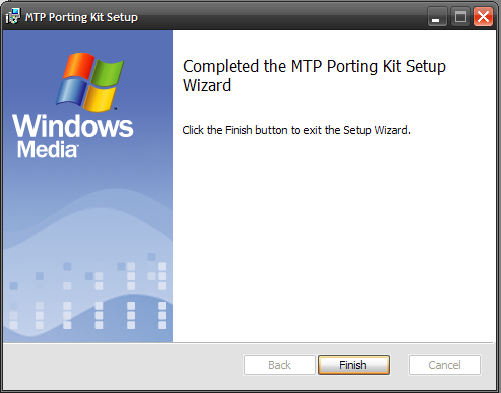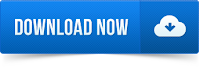بِسْمِ اللّهِ الرَّحْمَنِ الرَّحِيْمِ
Bismillahirrahmannirrahim
Salam pembaca erwinzilla, tidak terasa sudah hari kamis lagi haha hari ini saya akan bagikan ilmu cara memperbaiki komputer / laptop yang muncul error kode 0x80004005 saat mengakses shared dokumen di menu Network pada Explorer Windows 10, atau kasus ini juga bisa berguna bagi kalian yang mencoba akses shared dokumen tetapi tidak bisa lewat explorer dan anehnya bisa di ping lewat CMD. ingat saya hanya mencoba untuk Window 10 saja belum direkomendasikan untuk windows lain.
Contoh penampakan error
Bahan
- PC / Laptop yang terinstall Windows 10
Tutorial
Sebenernya tutorial singkat ini hanyalah mengaktifkan SMB 1.0/CIFS File Sharing Support tetapi barangkali ada dari kalian yang tidak mengerti apa itu SMB 1.0/CIFS File Sharing Support saya akan bahas tutorialnya sekarang
Pertama masuklah ke Control Panel caranya dengan mengetik "Control Panel" pada start bar
Maka aka muncul jendela control panel
Setelah itu masuk ke menu Programs and Features
dan akan muncul jendela tampilan sperti berikut
Pilih menu Turn Windows Feature on or off pada pojok kanan atas (membutuhkan hak akses administrasi)
setelah di klik akan muncul jendela seperti ini
cari fitur SMB 1.0/CIFS File Sharing Support dan centang kotak sampingnya seperti ini
lalu tekan ok, lalu buka file explorer dan masuk ke jaringan network silahkan masukan path share dokumen Anda sekarang sudah dapat di akses kembali
Mungkin hanya itu tutorial singkat dari saya, bila masih tidak muncul komputer pada jaringan network coba restart router, komputer yang memberikan akses shared dokumen dan PC / Laptop anda
*Jangan lupa tinggalkan komentar karena saya ingin dekat dengan kalian